本节将介绍如何使用 Profile Management 工具创建概要。注意 Profile Management 工具在 System z 平台的 64 位或 Linux 系统中不可用。
静默安装:您还可以用 manageprofi les 命令,在静默模式下创建概要。
无论您要创建什么类型的概要,开始的步骤都是通用的。您可以采用下列方式之一启动 Profile Management 工具:
1. 在“开始”菜单中(仅适用于 Windows 中),选择开始 > 程序 > IBM WebSphere > Application Server Network Deployment v6.1 > Profile Management 工具。
2. 在 <was_home>/bin/ProfileManagement 目录下使用平台特定的命令:
Windows:pmt.bat
Linux/HP-UX/Solaris/AIX:pmt.sh
3. 在通过安装向导完成安装之后,直接选择这个复选框,以启动 Profile Management 工具。
当您启动向导时,您首先看到的是“Welcome”窗口。单击 Next,选择您要创建的概要类型,如图 1 所示。
图 1 创建一个概要:概要类型选择
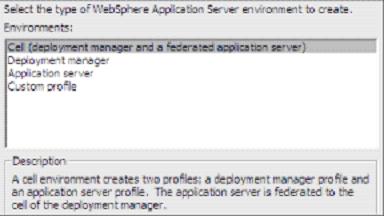
该向导的其余部分会根据您要创建的概要类型而有所不同。在下列各节中将更详细地介绍每种类型的概要的创建步骤。
缺省概要:当您创建概要时,您可以选择指定一个缺省的概要。当您在 <was_home>/bin 目录下执行命令时,如果您没有指定 -profileName 参数,这些命令将根据这一概要执行。除非您在以后又指定了另一个概要作为缺省值,否则您创建的第一个概要就是缺省概要。您必须在 Profile Management 工具中采用 Advanced 路径,才能看到这一选项。
First Steps:在 Profile Management 工具的最后,您有机会启动“First Steps”界面。这一界面能帮助您启动部署管理器或应用程序服务器,并含有其他有用的链接,如打开管理控制台,迁移帮助,启动 Profile Management 工具,以及安装验证。
您创建的每个概要都有自己的“First Steps”程序,该程序位于:<profile_home>/firststeps/firststeps.bat (.sh)
如果您选择在向导完成后不启动“First Steps”程序,您可以以后从这个位置启动它。
当您使用 Profile Management 工具创建一个概要时会有两个选项。“Typical”路径将确定一组用在大多数设置中的缺省值,而不会为您提供修改它们的选项。“Advanced”允许您指定每个选项的值。
表 1 总结了您在创建部署管理器时拥有的选项。该表显示了您将看到的各个选项和结果,具体根据您选择的路径(typical 或 advanced)而定。
表 1 部署管理器概要选项
| 典型设置 | 高级选项 |
| 缺省情况下会部署管理控制台。 | 您可以选择是否部署管理控制台。我们建议您这样做。 |
| 缺省的概要名称是 Dmgrxx,如果是第一个部署管理器概要,xx为 01,这一数字将随创建的每个概要递增。概要存储在<was_home>/profiles/Dmgrxx 下。 | 您可以指定概要的名称和位置。 |
| 单元的名称为 <hostname>Cellxx。 节点的名称为 <hostname>CellManagerxx。 主机名称已经用系统的主机名预先填好。 | 您可以指定节点、主机和单元名称。 |
| 您可以启用管理安全性(“yes”或“no”)。如果您选择了“yes“,会要求您指定一个将被赋予管理权限的用户名和密码。 | 您可以启用管理安全性(“yes”或“no”)。如果您选择了“yes“,会要求您指定一个将被赋予管理权限的用户名和密码。 |
| TCP/IP 端口将缺省采用这个 WebSphere 实例中的任何概要都未使用的一组端口。 | 您可以使用推荐的端口(对于这一安装是唯一的),使用基本的缺省值,或手动选择端口号。 |
| (Windows) 部署管理器将作为服务运行。 | (Windows) 您可以选择是否让部署管理器作为服务运行。 |
下列步骤将简要描述创建部署管理器的过程。
1.启动 Profile Management 工具,然后单击“Welcome”页面上的 Next。
2.选择 deployment manager profile 选项。单击 Next。
3.选择是采用典型设置还是在高级窗口中进行设置。您接下来看到的选项由您选择的路径而定。
如果选择了 Typical,您此后只能看到一个选项(用于启用安全性)。
如果选择了 Advanced,您将继续以下的步骤。
4.选择是否部署管理控制台应用程序。建议您这样做,但如果您选择不部署,您可以在概要创建之后安装它。
5.为概要输入一个唯一的名称,或接受缺省名称。概要名称将成为概要文件的目录名(请参见图 2)。如果您希望它成为接收命令的缺省概要,请单击选中此复选框。为概要选择一个位置,然后单击Next。
图 2 创建一个部署管理器概要:输入名称和位置

6.输入节点、主机和单元名称。缺省情况下它们是以您的系统的主机名称为基础的。向导会判断安装中是否有现有的单元和节点,并在创建缺省名称时将这一点考虑在内。请参见图 3。
图 3 创建一个部署管理器概要:输入单元、主机和节点名称
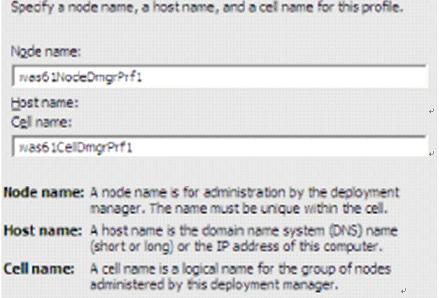
单击 Next。
7.选择是否启用管理安全性。如果您在此处启用了安全性,将要求您提供一个用户ID 和密码,并将其添加到一个充当管理角色的基于文件的注册中心。单击 Next。
8.向导会显示一个用于部署管理器的 TCP/IP 端口列表。如果您在系统中已经有了现有的概要,向导在选择端口分配时将会考虑这一点。不过,您必须验证以确保这些端口在系统中是唯一的。请参见图 4。
图 4 创建一个部署管理器概要:选择端口
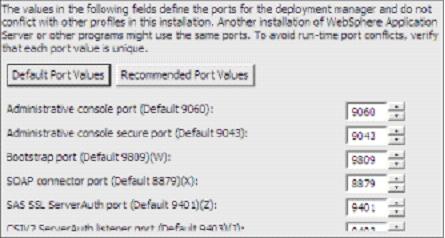
注意两个端口:您可能需要注意将来会用到的端口:
SOAP 连接器端口:如果您使用addNode命令将某个节点与这个部署管理器联合,您必须知道这个端口号。这也是您在使用wsadmin管理编程脚本接口时连接的端口。
管理控制台端口:您需要知道这个端口以访问管理控制台。当您开启安全性时,你需要知道管理控制安全端口。
9.在 Windows 系统中,您可以选择将部署管理器作为服务运行。这将为您提供一个简便的方法,在系统启动时自动启动部署管理器。如果您希望将进程作为 Windows 服务运行,请选中这个复选框,然后为登录和启动类型输入它们的值。请参见图 5。
图 5 创建一个部署管理器概要:作为 Windows 服务运行
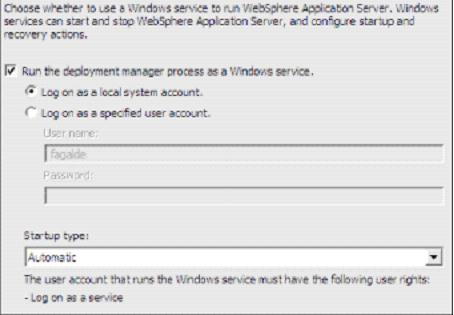
注意窗口会列出您选择的用户 ID 应当具有的用户权限。如果该用户 ID 没有这些权限,向导将自动添加它们。
单击 Next。
10.检查您已经选择的选项,然后单击 Next 以创建概要。在完成向导后,您将看到图 6 中所示的窗口。
图 6 创建一个部署管理器概要:完成
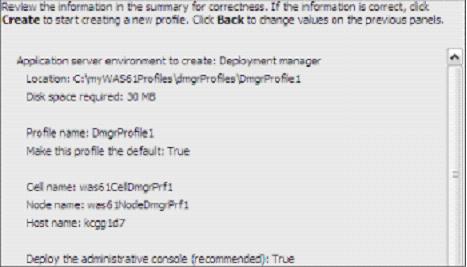
这个最终的窗口将显示概要创建是成功还是失败。如果出现了错误,请检查下列位置的日志:
<was_home>/logs/manageprofiles/<profile_home>_create.log 您还可以找到单个操作的日志,它们存储在:<profile_home>/logs
11.单击 Finish,关闭向导并启动“First Steps”应用程序,如图 7 所示。
图 7 部署管理器的“First Steps”菜单
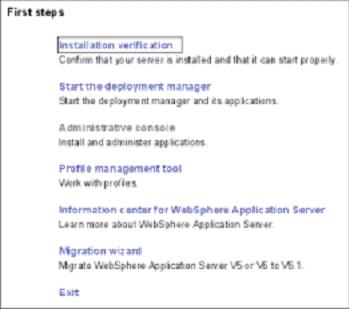
检查结果
如果创建成功,请按下列方法熟悉概要和它的使用方法:
1. 查看目录结构,找出新的概要。在 IBM 红皮书中,我们将这个位置表示为 <profile_home>。在这个位置,您可以在众多项目中找到包含部署管理器配置文件的 config 目录、用来输入命令的 bin 目录和用来记录信息的 logs 目录。
2. 验证安装。您还可以在“First Steps”菜单中直接这样操作。这个过程会启动部署管理器,然后检查日志文件,以找出启动时的警告或错误。消息会显示在“First Steps”窗口中,并记录在下列位置的日志里:
<profile_home>/logs/dmgr/startServer.log 及 <profile_home>/logs/dmgr/SystemOut.log
3. 要启动管理控制台,您可以在“First Steps”窗口中选择该选项,或在 Web 浏览器中访问它的 URL:http://<dmgr_host>:<admin_console_port>/ibm/console
下面是地址栏中的示例 URL:
http://localhost:9060/ibm/console/
在 Profile Management 工具运行过程中,管理控制台的 9060 端口会被选中。请参见图 4。
单击 Log in 按钮。如果您没有启用安全性,就不必输入用户名了。如果您选择输入一个名称,则它可以是任意名称。它被用来跟踪您在控制台中做出的更改。如果您启用了安全性,请输入您指定的用户 ID 和密码。
4. 利用控制台显示配置。您必须能够在管理控制台中看到以下项目:
单元信息:选择 System administration > Cell。
部署管理器:选择 System administration > Deployment manager。
部署管理器节点:选择 System administration > Nodes。
缺省节点组:选择 System administration > Node groups。注意,当完成这一过程时,您不会获得:
A. 一个节点代理:节点代理驻留在附有托管应用程序服务器的节点上。在您将某个节点与单元联合之前,节点代理是不会出现的。
B. 应用程序服务器。
5. 停止部署管理器。您可以在“First Steps”菜单中这样做,或者采用更好的方法,即使用 stopManager 命令:
cd <profile_home>\bin
stopManager
在 UNIX 系统中,使用下列命令:
cd <profile_home>/bin
stopManager.sh
提示:以同样的方式,您可以使用 startManager 命令启动部署管理器。
应用程序服务器概要定义了一个新的独立应用程序服务器。这个服务器可以独立运行,也可以在以后与某个部署管理器单元联合,以实现中央管理。
表 2 总结了与创建应用程序服务器概要有关的所有步骤。
表 2 应用程序服务器概要选项 - V6.1
| 典型 | 高级 |
| 缺省情况下将部署管理控制台和缺省的应用程序。不会部署示例应用程序。 | 您可以选择部署管理控制台(推荐)、缺省的应用程序,以及示例应用程序(如果已安装)。 |
| 缺省的概要名称是 AppSrvxx,如果是第一个应用程序服务器概要,xx为 01,这一数字将随创建的每个概要而递增。该概要存储在<was_home>/profiles/AppSrvxx 中。 | 您可以指定概要的名称和位置。 |
| 该概要并非缺省概要。 | 您可以选择是否使这个概要成为缺省概要。(没有指定概要的命令在运行时将以缺省概要为参数。) |
| 应用程序服务器是用缺省的应用程序服务器模板创建的。 | 您可以选择缺省模板,或是某个特为开发目的优化过的开发模板。 |
| 节点的名称为 <host>Nodexx。 主机名称已经用系统的 DNS 主机名预先填好。 | 您可以指定节点名称和主机名称。 |
| 您可以启用管理安全性(“yes”或“no”)。如果您选择了“yes“,会要求您指定一个将被赋予管理权限的用户名和密码。 | 您可以启用管理安全性(“yes”或“no”)。如果您选择了“yes“,会要求您指定一个将被赋予管理权限的用户名和密码。 |
| TCP/IP 端口将缺省采用这个 WebSphere 实例中的任何概要都未使用的一组端口。 | 您可以使用推荐的端口(对于这一安装是唯一的),使用基本的缺省值,或手动选择端口号。 |
| (Windows) 部署管理器将作为服务运行。 | (Windows) 您可以选择是否让部署管理器作为服务运行。 |
| 不创建 Web 服务器定义。 | 允许您为配置定义一个外部 Web 服务器。 |
本节将带您了解创建应用程序服务器概要的步骤:
1. 启动 Profile Management 工具。在“Welcome”页面上,单击 Next。
2. 选择 Application server profile 选项。单击 Next。
3. 选择您要运行的创建过程:Typical 或 Advanced。
如果选择了“Typical”,您此后只能看到一个选项(用于启用安全性)。
如果选择了“Advanced”,您将继续下一个步骤。
4. 选择您是否要部署管理控制台和缺省的应用程序。如果您已经安装了示例应用程序(在 WebSphere Application Server 安装过程中可选),您也可以选择部署它们。
5. 为概要输入一个唯一的名称,或接受缺省名称。概要名称将成为放置概要文件的目录名。请参见图 8。
如果您希望这个目录成为接收命令的缺省概要,请单击选中此复选框。
如果应用程序服务器主要用于开发目的,选中此选项,将会根据开发模板创建该应用程序服务器。单击 Next。
图 8 创建一个应用程序服务器概要:输入名称和位置
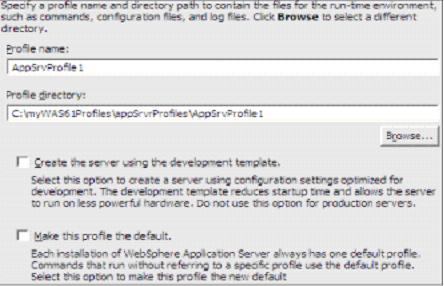
6. 输入新的节点名称和系统主机名称。请参见图 9。缺省情况下该节点名称是以您的系统主机名称为基础的。向导会识别安装中是否有现有的节点,并在创建缺省的节点名称时将这一点考虑在内。单击Next。
图 9 创建一个应用程序服务器概要:输入主机和节点名称
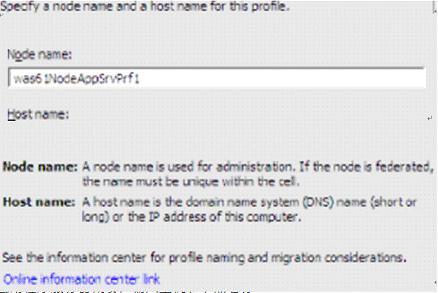
注意:如果您计划创建多个独立式应用程序服务器并在以后将它们联合到同一单元,请确保您为每个个应用程序服务器选择了一个唯一的节点名称。
7. 选择是否启用管理安全性。如果您在此处启用了安全性,将要求您提供一个用户ID 和密码,并将其添加到一个充当管理角色的基于文件的注册中心。单击 Next。
8. 向导将显示应用程序服务器使用的 TCP/I P 端口列表,如图 10 所示。如果您的系统中已经有了现有的概要(在此次安装中),向导在选择端口分配时会将其考虑在内,但您必须验证这些端口以确保它们在系统中是唯一的。
图 10 创建一个应用程序服务器概要:选择端口
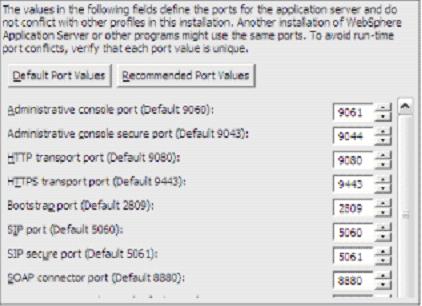
注意两个端口:您可能需要注意将来会用到的端口:
SOAP 连接器端口:如果您使用addNode命令将某个节点与这个部署管理器联合,您必须知道这个端口号。这也是您在使用wsadmin管理编程脚本接口时连接的端口.
管理控制台端口:您需要知道这个端口以访问管理控制台。当您开启安全性时,你需要知道管理控制安全端口。
9. 在 Windows 系统中,您可以选择将应用程序服务器作为服务运行。这将为您提供一个简便的方法,在系统启动时自动启动应用程序服务器。如果您希望将进程作为 Windows 服务运行,请选中这个复选框,然后为登录和启动类型输入它们的值,如图 11 所示。
图 11 创建一个应用程序服务器概要:作为服务运行

注意窗口会列出您选择的用户 ID 所应具有的用户权限。如果该用户 ID 没有这些权限,向导将自动添加它们。
单击 Next。
10. 向导将允许您创建一个可选的 Web 服务器定义,如图 12 所示。Web 服务器定义将为 WebSphere Application Server 定义一个外部 Web 服务器。这使您可以管理 Web 服务器的插件配置文件,在某些情况下,还可以管理 Web 服务器。如果您没有安装 Web 服务器,或希望以后再这样做,您可以在管理控制台中轻松完成这一操作。
图 12 创建一个应用程序服务器概要:创建一个 Web 服务器定义
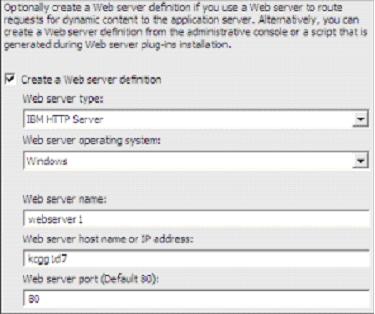
11. 检查您已经选择的选项,然后单击 Next 以创建概要。请参见图 13。
图 13 创建一个应用程序服务器概要:完成
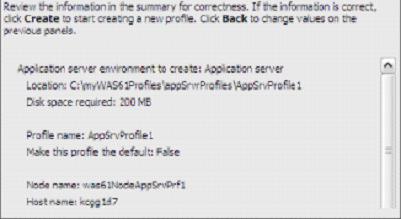
这个最终的窗口将显示概要创建成功或失败。如果出现了错误,请检查下列位置的日志: <was_home>/logs/manageprofiles/<profile_name>_create.log
注意,您必须在屏幕上单击 Finish,以解除对该日志的锁定。您还可以找到单个操作的日志,它们存储在:<profile_home>/logs
12. 单击 Finish,关闭向导并启动“First Steps”应用程序。请参见图 14。
图 14 应用程序服务器的“First Steps”菜单

检查结果
如果创建成功,请按下列方法熟悉概要和它的使用方法:
1. 查看目录结构,找出新的概要。在这本 IBM 红皮书中,我们将这个目录表示为 <profile_home>。在这个位置,您可以在众多项目中找到包含应用程序服务器配置文件的 config 目录、用来输入命令的 bin 目录和用来记录信息的 logs 目录。
2. 验证安装。您还可以在“First Steps”菜单中直接这样操作。这一过程将启动应用程序服务器,并对 Web 和 EJB 容器的适宜操作加以验证。消息会显示在“First Steps”窗口中,并记录在下列位置的日志里:
<profile_home>/logs/server1/startServer.log
<profile_home>/logs/server1/SystemOut.log
3. 启动服务器。如果您运行了安装验证,服务器必须已经启动。您可以使用下列命令检查它:
cd <profile_home>\bin
serverStatus -all
如果服务器状态为“尚未启动”,请在“First Steps”菜单中启动它,或使用下列命令:
cd <profile_home>\bin
startServer server1
4. 要启动管理控制台,您可以在“First Steps”窗口中选择该选项,或在 Web 浏览器中访问它的 URL:
http://<appserver_host>:<admin_console_port>/ibm/console
下面是一个示例 URL:
http://localhost:9061/ibm/console/">http://localhost:9061/ibm/console/
在 Profile Management 工具运行期间选择了管理控制台端口 9061(请参见图 10)。
单击 Log in 按钮。如果您没有启用安全性,就不必输入用户名了。如果您选择输入一个名称,则它可以是任意名称。它被用来跟踪您在控制台中做出的更改。如果您启用了管理安全性,请输入您指定的用户 ID 和密码。
5. 利用控制台显示配置。请参见图 15。您应当能够在管理控制台中看到以下项目:
a. 应用程序服务器
选择 Servers > Application servers。您应该会看到 server1。为了查看这个服务器的配置,请在列表中单击名称。
图 15 应用程序服务器概要定义的应用程序服务器

b.企业应用程序
选择 Applications > Enterprise Applications。请参见图 16。您应该会看到一个应用程序列表。这些是 WebSphere 的示例应用程序。
图 16 server1 上安装的应用程序

注意:虽然您无法利用管理控制台显示单元和节点,但它们的确存在。稍后当您开始配置资源并选择一个范围时,您就会看到。您还可以在<profile_home>/config 目录结构下看到它们。
6. 停止应用程序服务器。您可以在“First Steps”菜单中这样做,或者采用更好的方法,即使用 stopServer 命令:
cd <profile_home>\bin
stopServer server1
在 UNIX 系统中,使用下列命令:
cd <profile_home>/bin
stopServer.sh server1
表 3 总结了您在创建单元概要时拥有的选项。使用这一选项实际上会创建两个不同的概要,即部署管理器概要和应用程序服务器概要。应用程序服务器概要是与单元联合起来的。您看到的这些选项和您为某个单元创建单独的概要时看到的选项一样。Profile Management 工具窗口提供的选项与您先创建部署管理器、再创建应用程序服务器时看到的选项大致相同。
表 3 单元概要选项
| 典型 | 高级 |
| 缺省情况下将部署管理控制台和缺省的应用程序。不会部署示例应用程序。 | 您可以选择部署管理控制台(推荐)、缺省的应用程序,以及示例应用程序(如果已安装)。 |
| 部署管理器概要的缺省名称是 Dmgrxx,如果是第一个部署管理器概要,xx为 01,这一数字将随创建的每个概要而递增。概要存储在<was_home>/profiles/Dmgrxx 中。 | 您可以指定概要的名称和位置。 |
| 对于已联合的应用程序服务器和节点,其概要的缺省名称是 AppSrvxx,如果是第一个应用程序服务器概要,xx为 01,这一数字将随创建的每个概要而递增。该概要存储在<was_home>/profiles/AppSrvxx 中。 | 您可以指定概要的名称和位置。 |
| 这些概要没有被设置为缺省概要。 | 您可以选择将部署管理器概要设置为缺省概要。 |
| 单元的名称为 <host>Cellxx。 部署管理器的节点名称是 <host>Cel lManagerxx。 应用程序服务器的节点名称是 <host>Nodexx。 主机名称已经用系统的 DNS 主机名预先填好。 | 您可以指定单元名称、主机名称,以及两个概要的名称。 |
| 您可以启用管理安全性(“yes”或“no”)。如果您选择了“yes“,会要求您指定一个将被赋予管理权限的用户名和密码。 | 您可以启用管理安全性(“yes”或“no”)。如果您选择了“yes“,会要求您指定一个将被赋予管理权限的用户名和密码。 |
| TCP/IP 端口将缺省采用这个 WebSphere 实例中的任何概要都未使用的一组端口。 | 您可以使用每个概要的推荐端口(对于这一安装是唯一的),使用基本的缺省值,或手动选择端口号。 |
| (Windows) 部署管理器将作为服务运行。 | (Windows) 您可以选择是否让部署管理器作为服务运行。 |
| 不创建 Web 服务器定义。 | 允许您为配置定义一个外部 Web 服务器。 |
自定义概要会在系统中定义一个空白的节点。这一概要的目的是在系统中定义一个节点,该节点会与某个单元联合,以实现中央管理。
当您创建概要时,您可以选择在运行向导时将节点与单元联合,或者只创建概要,以后再进行联合。在您将自定义概要与某个单元联合之前,您必须有一个正在运行的部署管理器。
注意:利用其他概要,您可以将进程注册为 Windows 服务。当您创建自定义概要时,这个选项并不会显示出来。如果您以后要将节点代理注册为 Windows 服务,请参阅本红皮书中的 3.6.3 小节“启用失败时进程重启”。
表 4 总结了您在为某个自定义节点创建概要时拥有的选项。
表 4 自定义概要选项
| 典型 | 高级 |
| 概要的名称为 Customxx。 该概要存储在 <was_home>/profiles/Customxx。 默认情况下,它不会被当作缺省概要。 | 您可以指定概要的名称和位置。您还可以指定是否要将它设置为缺省概要。 |
| 节点的名称为 <host>Nodexx。 主机名称已经用系统的 DNS 主机名预先填好。 | 您可以指定节点名称和主机名称。 |
| 您可以选择以后联合这个节点,也可以在概要的创建过程中进行联合。 如果您想现在这样做,您必须指定部署管理器的主机和 SOAP 端口(缺省情况下为 localhost:8879)。如果在部署管理器上启用了安全性,您需要指定一个用户 ID 和密码。 | 您可以选择以后联合这个节点,也可以在概要的创建过程中进行联合。 如果您想现在这样做,您必须指定部署管理器的主机和 SOAP 端口(缺省情况下为 localhost:8879)。如果在部署管理器上启用了安全性,您需要指定一个用户 ID 和密码。 |
| TCP/IP 端口将缺省采用这个 WebSphere 实例中的任何概要都未使用的一组端口。 | 您可以使用每个概要的推荐端口(对于这一安装是唯一的),使用基本的缺省值,或手动选择端口号。 |
本节将带您了解创建自定义概要的步骤。
1. 启动 Profile Management 工具。在“Welcome”页面上,单击 Next。
2. 选择 Custom profile 选项。单击 Next。
3. 选择您要运行的创建过程(Typical 或 Advanced)。单击 Next。
如果选择了“Typical”,您将直接转至用于联合的选项(图 3-19)。
如果选择了“Advanced”,您将看到下一个步骤。
4. 为概要输入一个唯一的名称,或接受缺省名称。概要名称将成为放置概要文件的目录名。请参见图 17。
如果您希望这个目录成为接收命令的缺省概要,请单击选中此复选框。单击 Next。
图 17 创建一个自定义概要:输入名称和位置
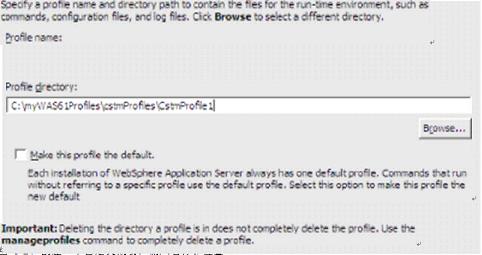
5. 输入新的节点名称和系统主机名称。请参见图 18。该节点名称会被缺省设置为您的系统主机名称。向导会识别安装中是否有现有的节点,并在创建缺省的节点名称时将这一点考虑在内。单击Next。
图 18 创建一个自定义概要:输入主机和节点名称

6. 如果您希望在运行向导时,将概要定义的新节点联合或添加到某个单元,请使“Federate this node later”复选框保持未选中状态,然后为部署管理器输入主机名和 SOAP 连接器端口(图 4)。请参见图 19。
注意:如果您选择现在进行联合,请确保部署管理器已经启动。
图 19 创建一个自定义概要:现在或以后进行联合
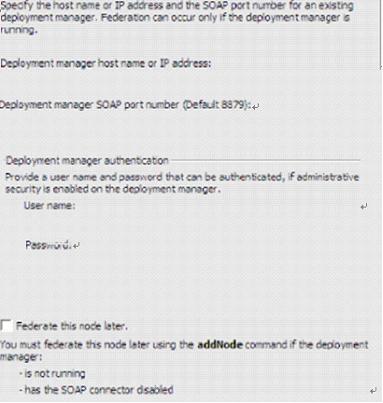
7. 检查您已经选择的选项。请参见图 20。
图 20 创建一个自定义概要:总结
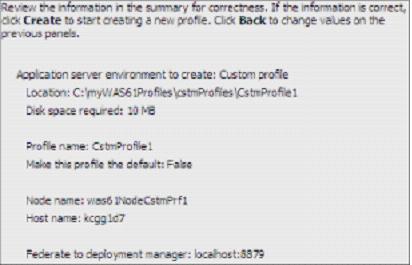
单击 Next,创建概要。
这个最终的窗口将显示自定义概要创建成功还是失败。
如果出现了错误,请检查下列位置的日志:
<was_home>/logs/manageprofiles/<profile_name>_create.log
注意,您必须在窗口中单击 Finish,以解除对该日志的锁定。您还可以找到单个操作的日志,它们存储在:
<profile_home>/logs
8. 在向导完成之后,您将看到一个屏幕,含有说明这一过程是否成功的消息。如果您愿意,或要创建另一个概要,可以启动“First Steps”。如果出现了错误,请检查下列位置的日志:
<was_home>/logs/manageprofiles/<profile_name>_create.log
注意,您必须在窗口中单击 Finish,以解除对该日志的锁定。您还可以找到单个操作的日志,它们存储在:
<profile_home>/logs
9. 单击 Finish,关闭向导,如果您愿意,还可以启动“First Steps”应用程序。请参见图 21。
图 21 自定义概要的“First Steps”窗口
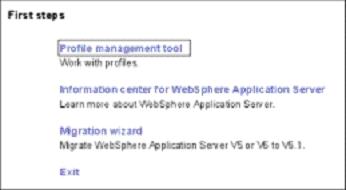
检查结果
如果创建成功,请按下列方法熟悉概要和它的使用方法:
1. 查看 <profile_home> 目录结构,找出新的概要。在这个位置,您可以在众多项目中找到包含节点配置文件的 config 目录。
2. 如果您已经对自定义概要进行了联合,请打开部署管理器的管理控制台,查看节点和节点代理:
- 选择 System Administration > Nodes。您应当看到新的节点。
- 选择 System Administration > Node agents。您应当看到新的节点代理。
- 选择 System administration > Cell。单击 Topology tab,然后展开此视图。在此处,您会看到单元的一个树状示意图,如图 22 所示。
图 22 某一单元的 Topology 视图

3. 联合过程将为新节点创建一个节点代理,将其与单元联合,然后启动节点代理。
您可以用从控制台停止新的节点代理,也可以在节点系统中执行下列命令:
cd <profile_home>\bin stopNode
虽然您可以在管理控制台中重新启动节点代理,但您不能启动某个已经停止的节点。要启动一个新的节点代理,请在节点系统中使用下列命令。
cd <profile_home>\bin startNode
如果您没有对节点进行联合,您就无法启动它。请继续阅读本文中的“将一个自定义节点与某个单元联合”一节。否则,您可以继续操作,在新节点上定义一个应用程序服务器。要完成此操作,请参阅“在现有的节点上创建一个新的应用程序服务器”。
注意:只有当您在创建一个自定义概要时没有选择对它进行联合的情况下,您才有这样做的必要。这需要您拥有一个部署管理器概要,且这个部署管理器正在运行。
自定义概要用于定义某个可被添加到单元的节点。要将该节点与某个单元联合,请按下列方法操作:
1. 启动部署管理器。
2. 在您为新节点创建自定义概要的那个系统中,打开一个命令窗口。切换至 <profile_home>/bin 目录(如 cd C:\myWAS61Profiles\cstmProfiles\CstmProfile1)。
3. 运行 addNode 命令。在此处您需要部署管理器的主机名称和 SOAP 连接器地址(参见图 3 和图 4):
addNode <dmgrhost> <dmgr_soap_port>
示例 3-1 显示了在 Windows 系统中使用 addNode 命令的一个例子,用 8879 作为 SOAP 连接器地址,将 Node06 添加到配置管理器。
示例 3-1 addNode 命令
|
4. 打开部署管理器和管理控制台,查看节点和节点代理:
– 选择 System Administration > Nodes。您应当看到新的节点。
– 选择 System Administration > Node agents。您应当看到新的节点代理及其状态。它应该已经启动。如果没有,请在自定义节点系统的命令窗口中检查状态。
cd <profile_home>\bin serverStatus -all
如果您发现它还没有启动,请用这个命令启动它:
cd <profile_home>\bin startNode
自定义概要并不会使您自动获得一个应用程序服务器。一旦自定义概要与某个单元联合,您可以按照这些步骤创建一个新的服务器。
注意:本主题将简要描述创建和启动一个应用程序服务器的过程。关于创建和自定义应用程序服务器的详细信息,请参阅红皮书第170页的4.4,“使用应用程序服务器”。
如果您计划使用集群,可以在创建集群的时候创建应用程序服务器。关于使用集群的详细信息,请参阅红皮书第222页的4.6,“使用集群”。
1. 确保自定义概要节点代理已经启动。
2. 打开部署管理器管理控制台。
3. 选择 Servers > Application Servers
4. 单击 New。
5. 选择自定义概要节点,并为服务器输入一个新名称(图 23)。单击 Next。
图 23 创建一个新的服务器:输入一个节点和名称
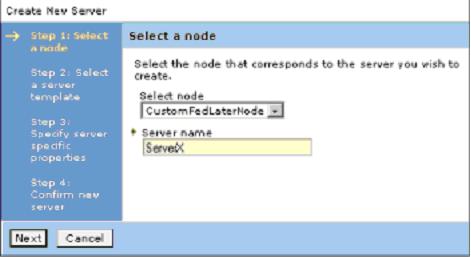
6. 选择一个模板,作为新应用程序服务器的基础配置。请参见图 24。
图 24 创建一个新的服务器:选择一个模板
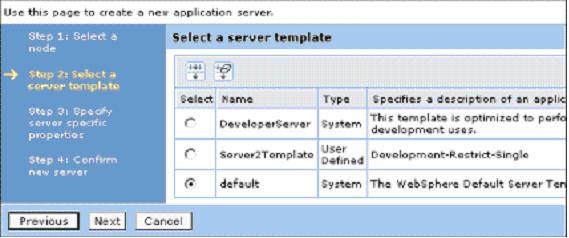
DeveloperServer 和缺省模板已经为您创建好了。缺省模板被用来创建一个典型的服务器,以用于生产。
V6.1 中的新特性:DeveloperServer 模板被用来创建一个针对开发作了优化的服务器。它关闭了 PMI,将 JVM 设置成一种禁用了类验证的模式,这使它能通过-Xqui ckstart命令更快地启动。注意,它并没启用“developmentMode”配置属性(在应用程序服务器窗口中以开发模式的设置运行)。如果您想如此设置以加快应用程序服务器的启动速度,您在使用管理控制台创建服务器之后,必须对其进行配置。
您还可以根据现有的服务器创建模板。
如果您先前没有根据某个现有的服务器创建一个模板,请选择缺省模板。单击 Next。
7. 一个节点上的每个应用程序服务器所分配的各个端口必须是唯一的。下一个窗口提供的选项可以让您为该应用程序服务器生成唯一的端口,而不是使用缺省的端口组。单击Next。请参见图 25。
图 25 创建一个新的服务器:生成唯一端口
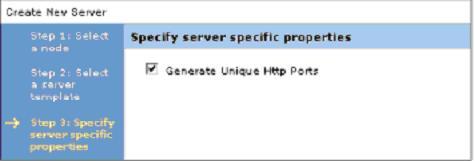
8. 最后一个窗口对您的各项选择进行总结。请参见图 26。单击 Finish,创建概要。
图 26 创建一个新的服务器:总结和完成
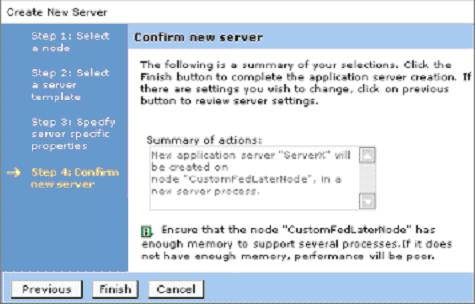
9. 在消息对话框中,单击 Save,保存对主配置的更改。.
10. 从管理控制台中启动应用程序服务器。
- 选择 Servers > Application Servers。
- 选中服务器左边的复选框,然后单击 Start。
注意:您可以用 WebSphere Application Server 提供的示例应用程序来熟悉 WebSphere 应用程序。您可以在创建应用程序服务器概要时安装这些示例(可选)。如果您是利用管理工具创建应用程序服务器的,这些示例将不会自动安装。关于示例的可用性及安装方法的详细信息,请参阅 Information Center 中,Learn about WebSphere Applications下的 Accessing the Samples 主题。
如果您创建了一个应用程序服务器概要,现在想将节点和服务器添加到单元,请执行下列操作:
1. 启动应用程序服务器。
2. 启动部署管理器。
3. 打开部署管理器管理控制台。
4. 选择 System Administration > Nodes
5. 单击 Add Node。
6. 选择 Managed node,然后单击 Next。
7. 输入您在创建应用程序服务器概要时指定的主机名和 SOAP 连接器端口。请参见图 9 和图 10。
如果您想保留示例应用程序和您安装的任何其他程序,请选中 Include applications 复选框。如果这是一个新创建的应用程序服务器概要,它将包括示例应用程序,所以,如果您希望保留这些示例,请务必选中此复选框。
如果您已经在服务器上创建了一条服务集成总线,您可以选择让它也包含在托管服务器中。在缺省情况下,一个新创建的应用程序概要不会含有服务集成总线。如果您已经创建了一条总线,并选择包含它,则该名称在单元内必须是唯一的。请参见图 27。
图 27 向单元中添加一个独立式应用程序概要

单击 OK。
8. 如果该节点是一个 Windows 节点,您可以将新的节点代理注册成一个 Windows 服务,如图 28 所示。请做出选择,然后单击 OK。
图 28 将节点代理作为 Windows 服务运行
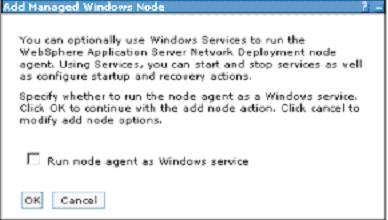
联合过程将停止应用程序服务器。它会为节点创建一个新的节点代理,然后将节点添加到单元中。应用程序服务器成为单元中的一个托管服务器。之后节点代理将会启动(而不是服务器)。
9. 您现在可以从控制台中显示新节点、节点代理和应用程序服务器。您还可以从控制台中启动服务器。
当这一过程完成时:
- 应用程序服务器的概要目录仍然存在,供该应用程序服务器使用。
- 应用程序服务器旧的单元名称已经被一个以部署管理器的单元名称命名的概要目录所取代。
<profile_home>/config/cells/<dmgr_celname>/
- 一个针对新建节点的新条目将被添加到部署管理器概要目录中。
<dmgr_profile_home>/config/cells/<dmgr_celname>/nodes/<federated node>
单元中每个节点的相应条目被添加到应用程序服务器概要的配置中。每个节点条目都包括该节点的 serverindex.xml 文件。
<profile_home>/config/cells/<dmgr_celname>/nodes/<federated node>
新节点的相应条目连同该节点的 serverindex.xml 文件,将被添加到单元中各节点的节点目录中。
系列文章的第 1 部分,向您介绍了WebSphere Application Server 系统管理的拓扑结构,概要的类型、目录结构,以及如何使用概要构建一个系统,从而让您对概要有了一个更加清楚的认识和理解。本文为概要(Profile)系列文章中的第 2 部分,向您详细阐述了如何在分布式系统中按照不同的概要类型创建概要,如何将自定义节点与某个单元联合,如何在现有节点上创建新的应用服务器以及如何将一个应用服务器概要与某个单元联合。在系列的第 3 部分,将向您介绍如何对概要进行管理。
- IBM 红皮书《WebSphere Application Server V6.1:系统管理与配置》:本红皮书提供了包括 WebSphere Application Server V6.1 的配置和管理相关的信息。
- WebSphere Application Server 常见问题及解答:本专栏提供给用户最常见的一些关于 WebSphere Application Server 的基本问题的解答。
- WebSphere Application Server V6 中事务的高可用性和部署考虑事项:本文描述了事务高可用性的两种主要类型,讨论了与其相关的基础设施需求,并说明了在您的 WebSphere Application Server 部署中启用这些类型的高可用性的配置步骤。
- 如何为新创建的应用服务器配置 Web 管理控制台:本文介绍了一个解决方案利用 wsadmin 命令将 Web 管理控制台部署到其他的应用服务器上,方便了用户管理。
- 在WAS6.0 ND中实现集群:本文通过两个实际场景,介绍如何从头搭建一个WAS ND水平集群环境以及如何将一个已有的单节点(或三节点)Web环境扩展成五节点的集群环境。
- IBM WAS ND 分布式网络环境的理解与集群的实现:本文基于较为普遍应用的中间件产品 IBM WAS ND v6.1 讲述集群及分布式网络环境的相关概念,并且使用一个实例来演示集群环境的完整实现过程。





















 309
309

 被折叠的 条评论
为什么被折叠?
被折叠的 条评论
为什么被折叠?








